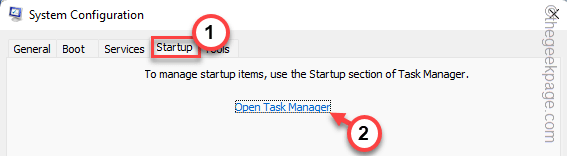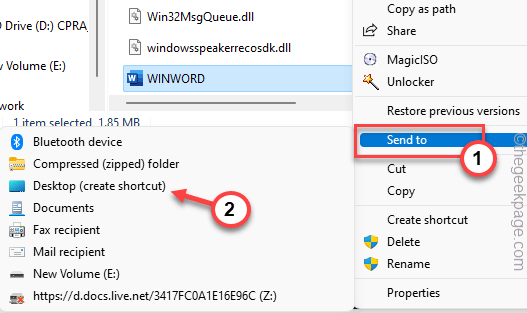Včasih se zdi, da v določenem nosilcu (delu trdega diska) v računalniku ne morete neposredno zagnati postopka preverjanja diska. Če se soočate s to težavo, sledite našim popravkom za rešitev težave v računalniku. Ta težava se običajno pojavi zaradi poškodovanih datotek na določenem pogonu.
Rešitve–
1. Ponovni zagon napravo in poskusite znova.
Popravek 1 - Zaženite pregledovanje chkdsk
Zagon kontrolne diskete iz CMD v računalniku bi moral odpraviti težavo v računalniku.
1. Pritisnite Tipka Windows + S. Nato vnesite »cmd“.
2. Nato z desno miškino tipko klikniteUkazni poziv"In nato kliknite"Zaženi kot skrbnik«Za dostop do njega.
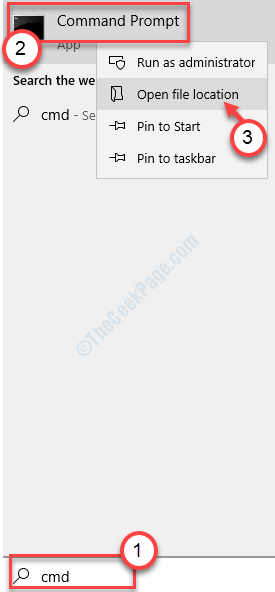
3. Ko se prikaže CMD, vnesite in spremenite kodo. Potem zadeti Enter za zagon operacije.
chkntfs / X pogonska črka.
[OPOMBA–
Spremenitepogonska črka"V ukaz in postavite črko pogona problematičnega pogona.
Primer - s to težavo se srečujemo s pogonom H: v našem računalniku. Torej bo ukaz takšen -
chkntfs / X H:
]
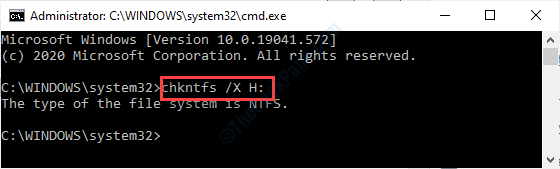
4. Po preverjanju oblike pogona kopirajte in prilepite ta ukaz in pritisnite Enter za zagon operacije preverjanja diska.
chkdsk / f pogonsko pismo
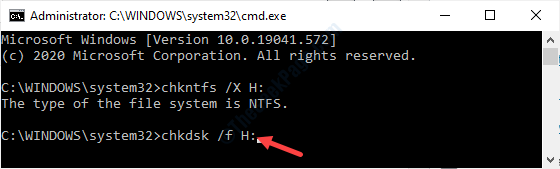
[OPOMBA- Tapogonsko pismo'Je črka pogona problematičnega pogona.]
Po zagonu te operacije v vaši napravi bo Windows na disku preveril morebitne napake in odpravil težavo.
Popravek 2 - Onemogočite zagon protivirusnih storitev
Težavo lahko povzroči orodje za odkrivanje virusov v računalniku.
1. Pritisnite Tipka Windows + R..
2. Napiši “services.msc ”in nato zadeti Enter.

3. Na seznamu storitev poiščite seznam storitev, poiščite storitev, povezano z vašim protivirusnim programom.
4. Dvojni klik na tej storitvi, da jo spremeni.
5. Ko se odpre okno Lastnosti, kliknite spustni meni.
6. Nastavite vrsto zagona: na “Onemogočeno“.
7. Če želite storitev ustaviti, kliknite »Nehaj“.
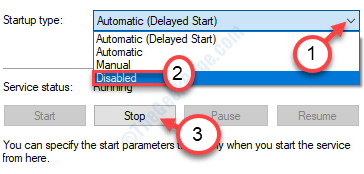
8. Na koncu kliknite »Prijavite se"In"v redu«, Da shranite to spremembo.

Znova zaženi napravi.
Preverite, ali lahko preverite disk ali ne.
Popravek 3 - Zaženite kontrolno disko v Clean boot
Očistite zagonsko napravo in znova zaženite kontrolni disk na pogonu.
Koraki za čiščenje zagona računalnika
1. Poiskati morateKonfiguracija sistema“.
2. Po tem morate klikniti naKonfiguracija sistema“.

3. Nato morate klikniti naSplošno”.
4. Preprosto po tem kliknite naSelektivnozačeti".
5. Po tem koraku moraš preverite polje polegNaloži sistemske storitve.

6. Nato pojdite naStoritve”.
7. Od takrat, kliknite na "Skrij vse Microsoftove storitve“.
8. Na koncu kliknite »Onemogoči vse“.

Vsi neodvisni sistemi bodo onemogočeni.
8. Preprosto kliknite na “Prijavite se"In"v redu”.

Zdaj ponovni zagon računalnik v načinu čistega zagona.
Ko se prijavite v svoj račun, sledite korakom prvega popravka za zagon ukaza za preverjanje diska.
Popravek 4 - formatirajte pogon
Če nič ne deluje in na problematičnem pogonu ni nič bistvenega, lahko formatirate to možnost.
1. Pritisnite Tipka Windows + E.
2. Če si želite ogledati vse pogone v računalniku, kliknite »Ta računalnik“.

3. Nato z desno miškino tipko kliknite problematični pogon in nato kliknite »Oblika“.
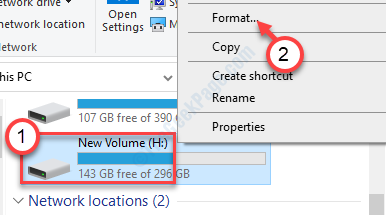
4. Preprosto kliknite na “Začni«, Da začnete postopek oblikovanja.
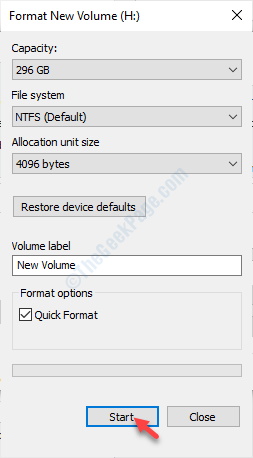
Po formatiranju pogona ga lahko enostavno znova uporabite.
![Popravek – Napaka »Ni povezano – Povezave niso na voljo« v sistemu Windows 11, 10 [Rešeno]](/f/05b8321b40395d1b9275ace243a8f984.png?width=300&height=460)